- Deel 1. Wat is Stellar Phoenix Windows Data Recovery?
- Deel 2. Stellar Phoenix Windows Data Recovery gebruiken?
- Deel 3. Stellar Phoenix Windows Data Recovery Alternative - FoneLab Data Retriever
- Deel 4. Verschil tussen Stellar Phoenix Windows Data Recovery en FoneLab Data Retriever
- Deel 5. Veelgestelde vragen over Stellar Phoenix Windows Data Recovery en Alternative
Herstel de verloren / verwijderde gegevens van de computer, harde schijf, flash drive, geheugenkaart, digitale camera en meer.
Stellar Phoenix Data Recovery en het efficiënte alternatief
 Bijgewerkt door Valyn Hua / 28 okt 2022 09:20
Bijgewerkt door Valyn Hua / 28 okt 2022 09:20Mensen zullen geen verloren bestanden herstellen als ze niet nodig zijn. Meestal zijn ze dat wel. Het bewaren van onze documenten en bestanden is een must. Mensen hebben een back-up nodig vanwege een aantal ongewenste incidenten. Voorbeelden zijn menselijke fouten, schijfbeschadiging, kapotte schijven en meer. Niemand kan zeggen wanneer deze incidenten zullen plaatsvinden. Ze zijn altijd onverwacht. Wat als u op zoek bent naar een aantal bestanden, maar er per ongeluk een aantal verwijdert? Als u zoekt over het probleem, bent u op de juiste pagina!
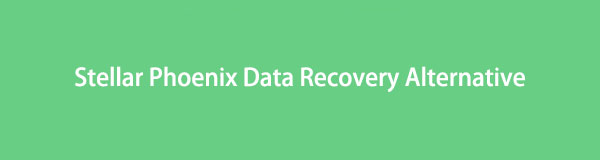
Je leert ook hoe je een Stellar Phoenix Data Recovery gebruikt, en een alternatief daarvoor genaamd FoneLab Data Retriever.

Gidslijst
- Deel 1. Wat is Stellar Phoenix Windows Data Recovery?
- Deel 2. Stellar Phoenix Windows Data Recovery gebruiken?
- Deel 3. Stellar Phoenix Windows Data Recovery Alternative - FoneLab Data Retriever
- Deel 4. Verschil tussen Stellar Phoenix Windows Data Recovery en FoneLab Data Retriever
- Deel 5. Veelgestelde vragen over Stellar Phoenix Windows Data Recovery en Alternative
Deel 1. Wat is Stellar Phoenix Windows Data Recovery?
Stellar Phoenix Windows Data Recovery heeft de neiging om: verwijderde documenten herstellen en bestanden. Deze software is compatibel met Windows 7, Windows 8, Windows 10 en Windows 11. Afgezien van Windows is deze tool beschikbaar op Mac. Het heeft dezelfde manieren om het te gebruiken. Het ondersteunt gegevensherstel vanaf USB, SD-kaarten, geheugenkaarten, flashdrives, enz. Afgezien daarvan ondersteunt het ook het herstel van cd / dvd, HD-dvd en Blu-Ray-schijven. Een ander voordeel is dat het herstel van verloren partities en RAW-schijven bevordert. Hier zijn enkele van de andere uitstekende eigenschappen van Stellar Phoenix Windows Data Recovery:
Gegevens ophalen uit verschillende scenario's
We kunnen de meeste redenen niet vermijden waarom onze gegevens ontbreken. Er zijn neigingen dat we ze per ongeluk verwijderen. Deze tool kan ons helpen bij dat specifieke incident. Afgezien van het per ongeluk verwijderen, ondersteunt Stellar Phoenix Windows Data Recovery verschillende situaties. Voorbeelden zijn schijfformattering, schijfbeschadiging, verloren partitie, schijffouten, systeemcrash en nog veel meer.
Herstelt gegevens op een installatie met twee monitoren
Als u meerdere monitoren wilt gebruiken bij het herstellen van uw bestanden, dan is dat mogelijk. Stellar Phoenix Windows Data Recovery heeft dit soort functies. Het laat de gebruikers schakelen en hun scherm minimaliseren. Het helpt ook om complexe gegevens met precisie en gemak uit te voeren.
FoneLab Data Retriever - herstel de verloren / verwijderde gegevens van computer, harde schijf, flashstation, geheugenkaart, digitale camera en meer.
- Herstel gemakkelijk foto's, video's, contacten, WhatsApp en meer gegevens.
- Voorbeeld van gegevens vóór herstel.
Deel 2. Stellar Phoenix Windows Data Recovery gebruiken?
Soms denken mensen dat er geen oplossingen zijn voor hun verloren bestanden. Ze maken zich zorgen over hun essentiële gegevens en documenten. Als dit gebeurt, kunt u proberen Stellar Phoenix Windows Data Recovery te gebruiken. Het haalt gegevens op van Windows-apparaten en -schijven. Deze tool maakt opstartbare media voor problemen die gegevens moeten herstellen. Voorbeelden zijn een computer die niet opstart en hardwaregerelateerde fouten. Als uw probleem gaat over harde schijven die vreselijke sectoren hebben ontwikkeld, hoeft u zich geen zorgen te maken. Ook daar heeft deze software een oplossing voor. Scroll naar beneden als je wilt weten hoe je Stellar Phoenix Windows Data Recovery gebruikt.
Stap 1Download de software
Klik op de Gratis download knop op de hoofdinterface van de software. Stel daarna de tool in, installeer en start deze.
Stap 2Selecteer bestanden om te herstellen
Selecteer in de hoofdinterface de documenten, mappen en e-mails die u wilt herstellen. Klik daarna op de Volgende knop rechtsonder in de hoofdinterface van de software.
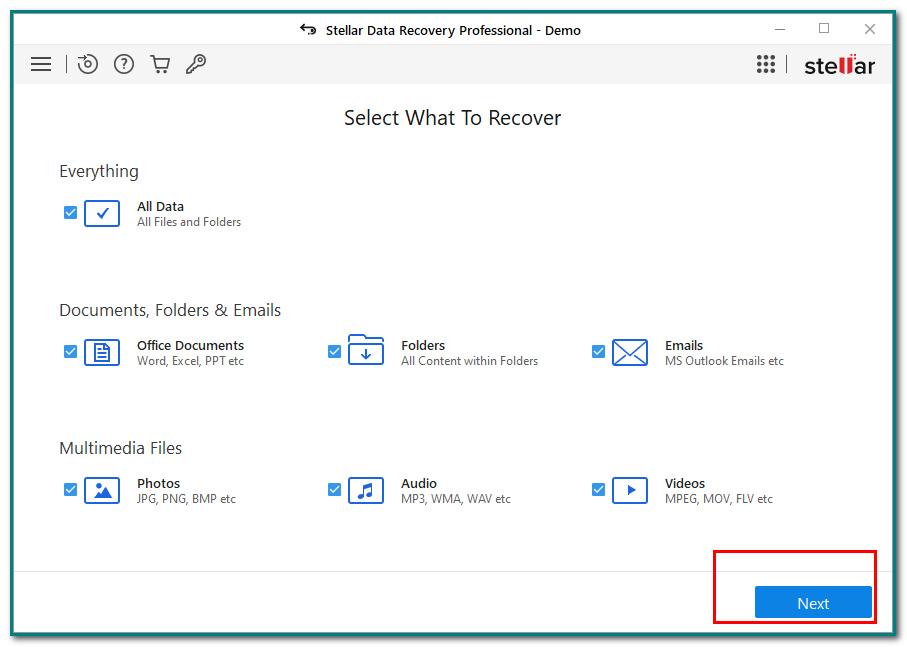
Stap 3Zoek de gegevens
Klik op de juiste locatie van de gegevens of het bestand dat u wilt herstellen. U kunt Common Locations, Connected Drives of Other Locations kiezen. Klik daarna op de aftasten om de gegevens op de computer te scannen.
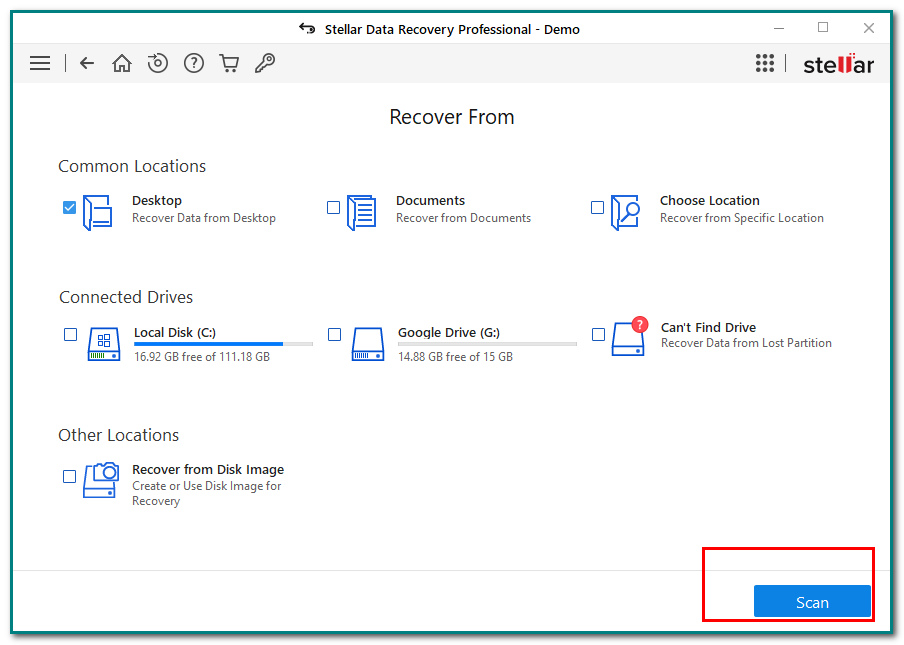
Stap 4Gegevens herstellen
Kies na het scanproces de map met uw verloren gegevens. Daarvoor kunt u ook de . aanvinken Diepe scan knop om meer van de bestanden te scannen. Als de resultaten u tevreden stellen, klikt u op de Herstellen knop om de verloren bestanden op te halen.
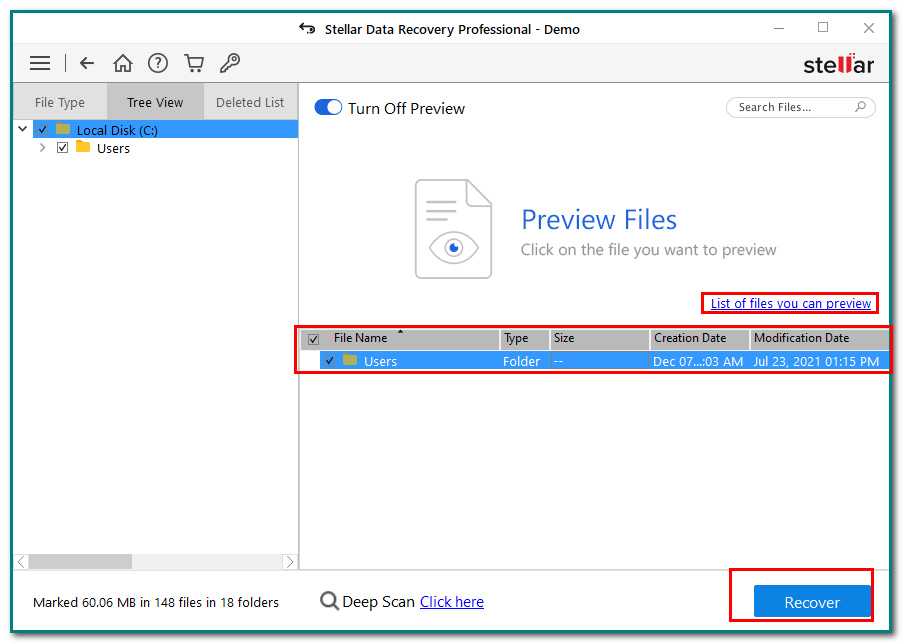
Deel 3. Stellar Phoenix Windows Data Recovery Alternative - FoneLab Data Retriever
Als u op zoek bent naar veilige software, FoneLab Data Retriever is de oplossing. U hoeft zich geen zorgen te maken als dit de eerste keer is dat u de software gebruikt. Deze tool is toegankelijk en eenvoudig te beheren. Het heeft veel uitstekende functies voor u. FoneLab Data Retriever herstelt foto's, video's, audio en nog veel meer. Deze software ondersteunt veel apparaten. Voorbeelden zijn geheugenkaarten, computers en laptops, flashdrives, harde schijven, verwisselbare schijven en digitale camcorders. Een ander voordeel hiervan is dat het gegevens voor verschillende scenario's kan herstellen. Sommigen van hen omvatten onbedoelde verwijdering, herstel van de prullenbak, virusaanvallen en meer. Scroll naar beneden voor de stappen voor het gebruik van FoneLab Data Retriever.
FoneLab Data Retriever - herstel de verloren / verwijderde gegevens van computer, harde schijf, flashstation, geheugenkaart, digitale camera en meer.
- Herstel gemakkelijk foto's, video's, contacten, WhatsApp en meer gegevens.
- Voorbeeld van gegevens vóór herstel.
Stap 1Download het hulpprogramma
Om de tool te downloaden, klikt u op de Downloaden knop op de hoofdinterface. Voer de WinRar Setup uit en installeer vervolgens de software. Vergeet ten slotte niet om het te starten.
Stap 2Scan de bestanden
Na het starten van de app ziet u het gegevenstype en de locatie van uw bestanden. Klik of vink de aftasten knop op de hoofdinterface om de gegevens op uw computer te scannen.
Stap 3Diepe scan van de bestanden
Op de hoofdinterface ziet u de resultaten van de snelle scan. Klik op de Diepe scan knop om meer resultaten te krijgen. Het kost meer tijd, maar de resultaten zijn beter. U kunt ook op de klikken FILTER om de gegevens te filteren op basis van hun datums en tijd.
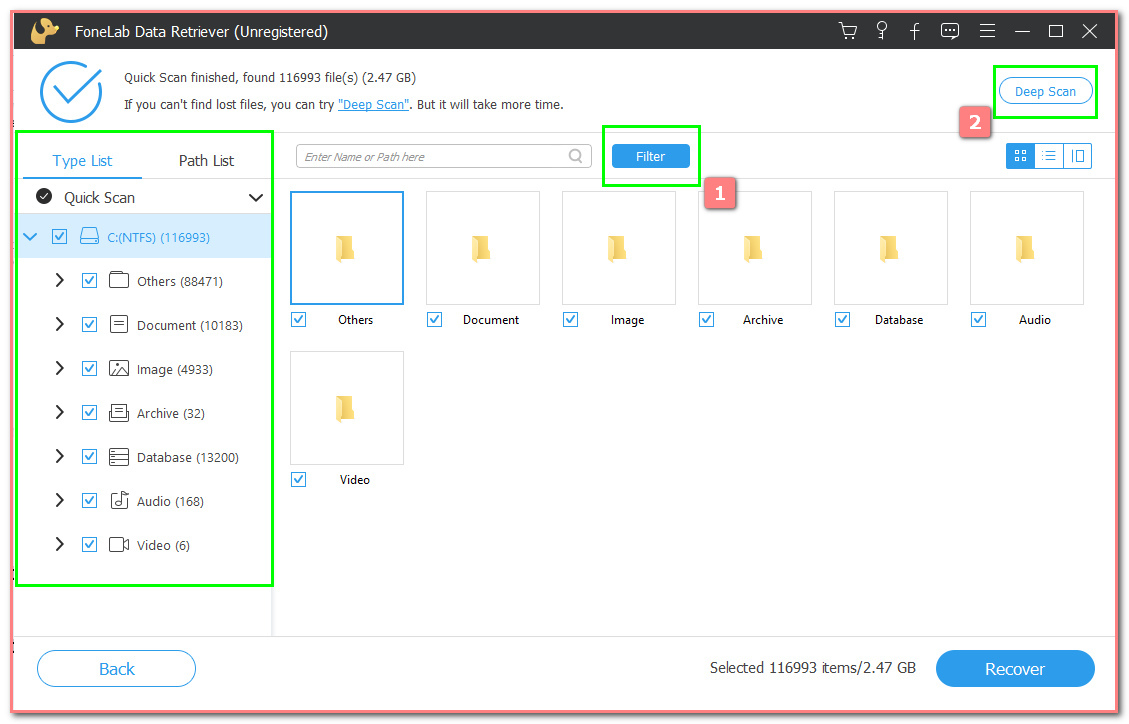
Stap 4Herstel uw bestanden
Kies de gegevens die u wilt ophalen. Klik daarna op de Herstellen om het verloren bestand op uw computer te herstellen.
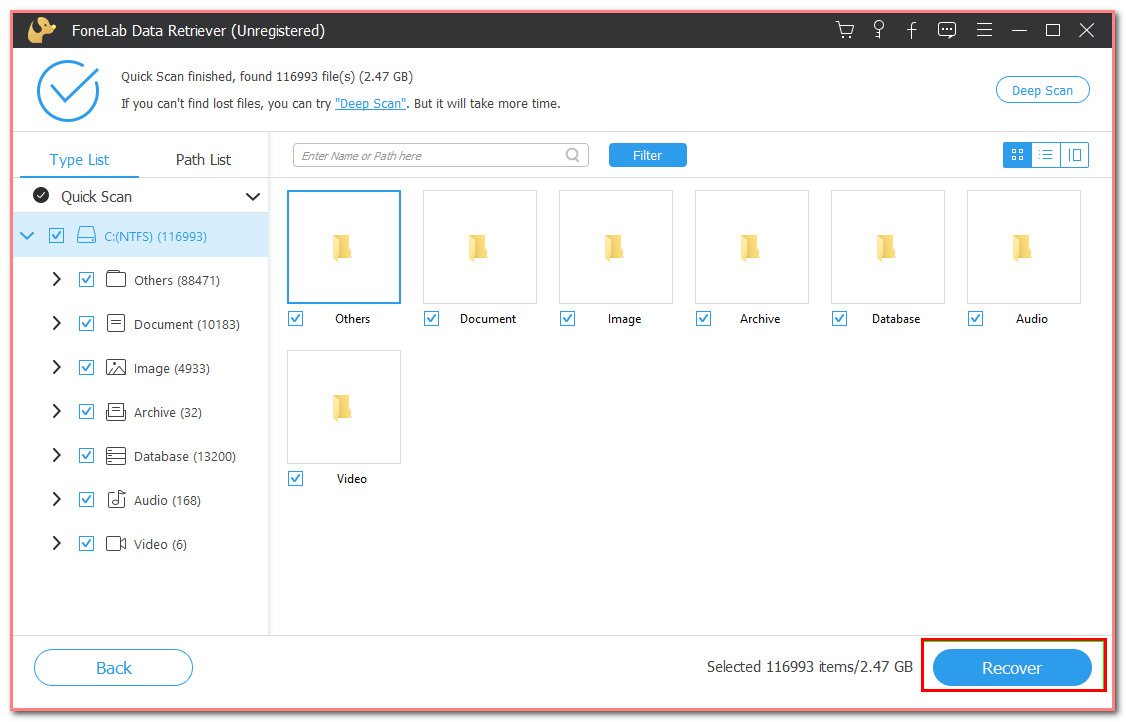
Deel 4. Verschil tussen Stellar Phoenix Windows Data Recovery en FoneLab Data Retriever
Elke tool en software hebben verschillen van elkaar. Soms verschillen ze in functies, hoe ze te gebruiken, enz. Dit artikel laat het verschil zien tussen Stellar Phoenix Windows Data Recovery en FoneLab Data Retriever. Het heeft niet de neiging om één tool of software te benadrukken. Het heeft de neiging om u te helpen enkele van de unieke kenmerken van deze twee software te leren kennen. Gebruikers kunnen hiervan profiteren omdat ze weten welke efficiënte tool ze zullen gebruiken. Ze lijken bijna op elkaar. Laten we uitzoeken wat de verschillen tussen hen zijn. Bekijk de onderstaande afbeelding om een aantal ervan bekend te maken:
| Voordelen | Stellar Phoenix Windows Data Recovery | FoneLab Data Retriever |
Ondersteunde apparaten |
|
|
Herstelbare scenario's |
|
|
Prijzen |
|
|
FoneLab Data Retriever - herstel de verloren / verwijderde gegevens van computer, harde schijf, flashstation, geheugenkaart, digitale camera en meer.
- Herstel gemakkelijk foto's, video's, contacten, WhatsApp en meer gegevens.
- Voorbeeld van gegevens vóór herstel.
Deel 5. Veelgestelde vragen over Stellar Phoenix Windows Data Recovery en Alternative
Is Stellar-gegevensherstel veilig?
Ja, Stellaire Phoenix Windows Data Recovery is veilig. Het beschermt al uw gegevens en bestanden. Deze tool verzekert gebruikers dat het geen virussen bevat. Afgezien daarvan herstelt het onbeperkte bestandstypen en formaten van Windows-opslagapparaten. Deze software is ook beschikbaar op Mac.
Wat is de beste Android Data Recovery-software?
Er zijn verschillende nummers van de beste Data Recovery Software. Stellar Phoenix Windows Data Recovery en FoneLab Data Retriever zijn er enkele van. Gebruikers hebben veel vertrouwen in hen. Ze hebben unieke functies, zoals veel ondersteunde apparaten, herstel van verwijderde bestanden en meer! Ze ondersteunen ook veel herstelbare gegevens en formaten. Documenten, afbeeldingen, video's en meer zijn enkele voorbeelden.
Stellar Phoenix Windows Data Recovery en FoneLab Data Retriever zijn uitstekende hersteltools. Ze hebben functies die u kunnen helpen met uw probleem. Herstel van verwijderde bestanden, herstel van gecrashte pc / Mac en meer zijn enkele van hen. Dit artikel toont ook de verschillen tussen de twee software. Download ze als je hun unieke eigenschappen wilt ervaren.
FoneLab Data Retriever - herstel de verloren / verwijderde gegevens van computer, harde schijf, flashstation, geheugenkaart, digitale camera en meer.
- Herstel gemakkelijk foto's, video's, contacten, WhatsApp en meer gegevens.
- Voorbeeld van gegevens vóór herstel.
